Rimuovi rapidamente o elimina tutti i collegamenti ipertestuali dal testo in Word
Kutools for Word
Normalmente, quando è necessario rimuovere i collegamenti ipertestuali da un documento, si dovrebbe eliminarli uno per uno in Word. Tuttavia, la funzione Rimuovi Tutti i Collegamenti Ipertestuali nell'Intervallo Selezionato di Kutools per Word ti permette di rimuovere rapidamente tutti i collegamenti ipertestuali dal testo dell'intero documento o di una sezione selezionata, preservando il testo e la formattazione originali.
Rimuovi o elimina tutti i collegamenti ipertestuali dal testo in tutto il documento
Rimuovi o elimina tutti i collegamenti ipertestuali dal testo in una parte del documento
Strumenti di produttività consigliati per Word
Kutools per Word: Integrando l'IA 🤖, oltre 100 funzionalità avanzate risparmiano il 50% del tempo dedicato alla gestione dei documenti.Download gratuito
Office Tab: Introduce le schede simili a quelle del browser in Word (e in altri strumenti Office), semplificando la navigazione tra più documenti.Download gratuito
Clicca su Kutools > Rimuovi > Rimuovi Tutti i Collegamenti Ipertestuali nell'Intervallo Selezionato

Rimuovi o elimina tutti i collegamenti ipertestuali dal testo in tutto il documento
Se desideri rimuovere o eliminare tutti i collegamenti ipertestuali dal testo in tutto il documento come mostrato nello screenshot sottostante, puoi farlo come segue:
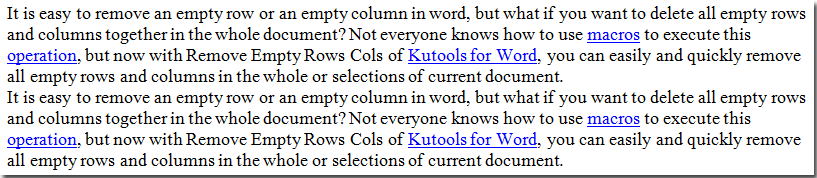
1. Apri il documento da cui vuoi rimuovere tutti i collegamenti ipertestuali. Poi applica l'utilità selezionando Kutools > Rimuovi > Rimuovi Tutti i Collegamenti Ipertestuali nell'Intervallo Selezionato.

2. Successivamente, apparirà una finestra di dialogo, fai clic su OK per continuare.
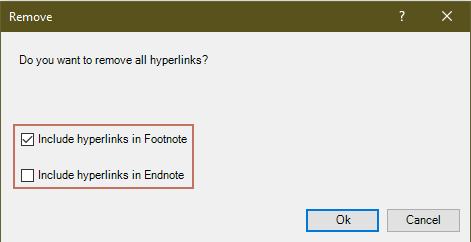
Successivamente, apparirà una finestra di dialogo Collegamento ipertestuale, che ti informerà sul numero di collegamenti ipertestuali rimossi dal documento. Fai clic su OK per chiudere la finestra di dialogo.
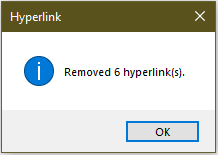
A questo punto, puoi vedere che tutti i collegamenti ipertestuali sono stati rimossi dal documento corrente.
 |
 |
Rimuovi o elimina tutti i collegamenti ipertestuali dal testo in una parte del documento
Se desideri rimuovere i collegamenti ipertestuali solo dai testi in una parte del documento, puoi farlo come segue:
1. Seleziona una parte del documento da cui vuoi rimuovere tutti i collegamenti ipertestuali.
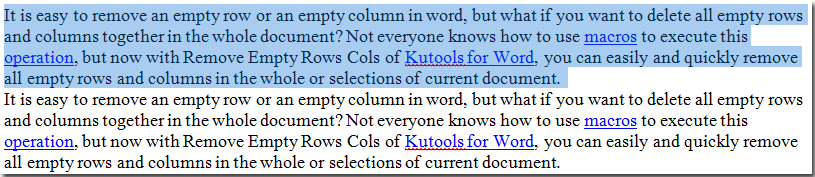
2. Applica l'utilità selezionando Kutools > Rimuovi > Rimuovi Tutti i Collegamenti Ipertestuali nell'Intervallo Selezionato.

Successivamente, tutti i collegamenti ipertestuali verranno rimossi dall'intervallo selezionato.
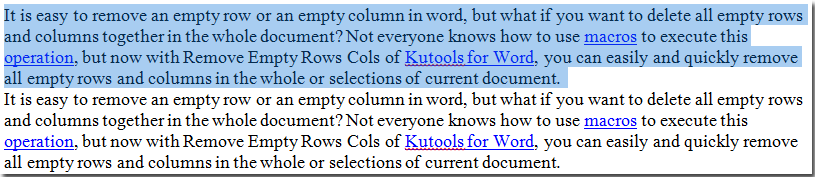 |
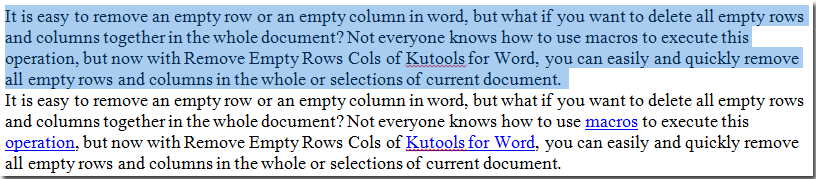 |
Funzioni correlate
- Crea rapidamente più collegamenti ipertestuali inserendo lo stesso indirizzo a tutti i testi uguali in Word
- Elenca rapidamente tutti i collegamenti ipertestuali, rimuovi tutti i collegamenti ipertestuali e gestisci tutti i collegamenti ipertestuali in Word
I migliori strumenti per la produttività in Office
Kutools per Word - Porta la tua esperienza Word a un livello superiore con oltre 100 funzioni straordinarie!
🤖 Funzionalità AI di Kutools: Assistente AI / Assistente in Tempo Reale / Super Lucida (Mantieni formato) / Super Traduci (Mantieni formato) / Redazione AI / Correzione AI...
📘 Padronanza del documento: Dividi le pagine / Unisci Documenti / Esporta selezione in vari formati (PDF/TXT/DOC/HTML...) / Converti in batch in PDF...
✏ Modifica dei contenuti: Trova e sostituisci in batch su più file / Ridimensiona tutte le immagini / Trasponi le righe e le colonne delle tabelle / Converti Tabella in Testo...
🧹 Pulizia senza sforzo: Elimina rapidamente Spazi Extra / Interruzioni di sezione / Caselle di testo / Collegamenti ipertestuali / Per altri strumenti di rimozione, consulta il gruppo Rimuovi...
➕ Inserimenti creativi: Inserisci separatori delle migliaia / Caselle di Controllo / Pulsanti di Opzione / Codice QR / Codice a Barre / Più immagini / Scopri altro nel gruppo Inserisci...
🔍 Selezioni precise: Individua pagine specifiche / Tabelle / Forme / Paragrafi di Intestazione / Migliora la navigazione con altre funzioni di Seleziona...
⭐ Miglioramenti avanzati: Vai a qualsiasi posizione / Inserimento automatico di testo ripetitivo / Passa da una finestra di documento all'altra /11 strumenti di conversione...

I migliori strumenti per la produttività in Office
Kutools per Word - 100+ Strumenti per Word
- 🤖 Funzionalità AI di Kutools: Assistente AI / Assistente in Tempo Reale / Super Lucida / Super Traduci / Redazione AI / Correzione AI
- 📘 Padronanza del documento: Dividi le pagine / Unisci Documenti / Converti in batch in PDF
- ✏ Modifica dei contenuti: Trova e sostituisci in batch / Ridimensiona tutte le immagini
- 🧹 Pulizia senza sforzo: Rimuovi Spazi Extra / Rimuovi Interruzioni di sezione
- ➕ Inserimenti creativi: Inserisci separatori delle migliaia / Inserisci Caselle di Controllo / Crea Codici QR